Úvod
Jedním z aspektů WordPressu, díky kterému se stal tak populárním jako rámec webových stránek, je obrovské množství dostupných pluginů pro vylepšení a rozšíření téměř všech aspektů základní instalace. Občas se stane, že některý plugin nehraje dobře s ostatními. Může to udělat tak velkolepým způsobem, že to zhroutí váš web. Jindy vás může nenápadná chyba přivést k šílenství při hledání zdroje. V obou těchto případech je běžnou radou deaktivovat všechny vaše pluginy a znovu je jeden po druhém povolit, abyste našli viníka. Tento článek pojednává o tom, jak deaktivovat všechny vaše pluginy najednou, i když se již nemůžete dostat na obrazovku správce.
.
Předpoklady
– Budete potřebovat instalaci WordPress s přístupem a právy k tomuto adresáři.
I když je tento tutoriál z velké části systémově agnostický, vysvětlující snímky obrazovky pocházejí z Windows.
.
Krok 0 – Seznam pluginů k opětovné aktivaci
Mnoho z nás má nainstalované pluginy, které jsou neaktivní. Tento tutoriál zakáže všechny pluginy najednou, takže budete muset vědět, které pluginy chcete znovu aktivovat. Pokud máte stále přístup k obrazovce správce, vytvořte seznam pluginů, které jsou aktivní. Pokud jsou věci natolik nefunkční, že se nemůžete dostat na obrazovku správce, budete mít další šanci vytvořit si tento seznam v kroku 3 níže.
.
Krok 1 – Najděte adresář pluginů
Najděte kořen své instalace WordPress na virtuálním soukromém serveru. Kořen bude mít spoustu souborů .php a adresáře wp-content , wp-admin a wp-includes .
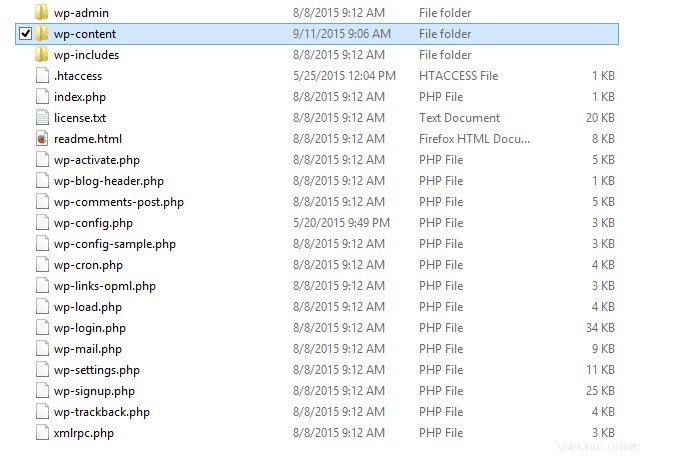
Seznam souborů v kořenovém adresáři WordPress
Přejděte do wp-content adresář. Uvnitř je užitečný adresář nazvaný . Tento adresář obsahuje veškerý PHP kód pro vaše pluginy, aktivované nebo ne.plugins .
Krok 2 – Přejmenujte adresář pluginů
Přejmenujte adresář z plugins na cokoli jiného. Líbí se mi plugins-disabled , pro jasnost, ale metoda funguje dobře s jakýmkoli jménem. Přejmenováním adresáře jsme odstranili pluginy z místa, kde je WordPress hledá, aniž bychom smazali jakýkoli kód.
.
Krok 3 – Znovu načtěte obrazovku správce WordPress
Tato metoda se opírá o způsob, jakým WordPress před pokusem o načtení zkontroluje, zda existují soubory pluginu. Když znovu načtete obrazovku správce, WordPress hledá pluginy a nemůže je najít tam, kde je očekává (protože jsme právě přejmenovali adresář). Protože WordPress nemůže najít pluginy, deaktivuje je všechny najednou. U každého zásuvného modulu deaktivovaného tímto způsobem uvidíte chyby (a zde máte možnost uvést zásuvné moduly, které byly aktivní, pokud jste to neudělali nebo nemohli, když jste tento proces spustili). Toto jsou jednorázové chyby.
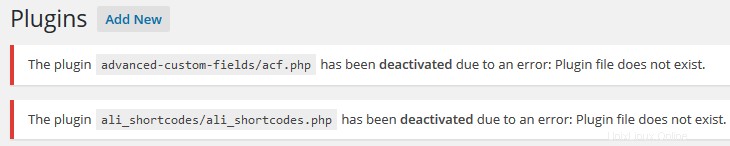
Zakázat příklad chyby pluginu ve WordPress Admin
.
Krok 4 – Obnovení zásuvných modulů
Přejmenujte plugins-disabled adresář zpět do plugins a znovu načtěte stránku správce. Všechny vaše pluginy by se měly znovu objevit, ale nyní budou v deaktivovaném stavu.
.
Krok 5 – Aktivace pluginů
Pokud nechcete svůj web opustit zcela bez aktivních pluginů, můžete je nyní aktivovat jeden po druhém a testovat web, dokud nenajdete svůj problém.
Zkratka:Odebrat jeden plugin
Pokud víte, že problém způsobuje konkrétní plugin, můžete odstranit pouze jeho adresář z
/wp-content/pluginsk dosažení stejného efektu v menším měřítku.
Atlantic.Net
Atlantic.net nabízí VPS hosting a také řízené hostingové služby, které zahrnují vrstvu nezbytných podnikových spravovaných služeb k vašim hostingovým balíčkům. Kontaktujte nás ještě dnes pro více informací.
.